VTech KIDIZOOM Manuel utilisateur
PDF
Herunterladen
Dokument
TM Manuel d’utilisation 77305 manual new.indd 1 7/19/2007 9:06:40 AM Chers parents, Chez VTech®, nous sommes conscients que les enfants sont notre avenir. C’est pourquoi tous nos jeux sont conçus de manière à entretenir et à renforcer leur désir d’apprendre. Tout le savoir-faire et le sens de la pédagogie VTech® sont mis au service de l’enfant pour le familiariser avec les nouvelles technologies. Chez VTech®, nous nous engageons à tout faire pour que les enfants grandissent dans les meilleures conditions et abordent l’avenir en toute confiance. Nous vous remercions de la confiance que vous nous accordez dans notre démarche ludo-éducative. L’équipe VTech Pour en savoir plus : www.vtech-jouets.com 77305 manual new.indd 2 7/19/2007 9:06:40 AM INTRODUCTION Vous venez d’acquérir Kidizoom™ de VTech®. Félicitations ! Kidizoom™ est un appareil numérique 4 en 1 : photo, vidéo, musique et jeux ! Avec Kidizoom™, les enfants peuvent prendre des photos, faire des films, écouter leur musique préférée, jouer à des jeux vidéo ou encore se connecter à l’ordinateur pour faire des retouches photo. Ils peuvent aussi se connecter à la télévision pour visionner leurs photos ou leurs vidéos, ou pour jouer aux jeux intégrés ! Avec Kidizoom™, les enfants plongent dans l’univers du numérique et laissent libre cours à leurs talents d’artiste ! CONTENU DE LA BOÎTE • 1 Kidizoom™ de VTech® INTRODUCTION • 2 façades interchangeables • 1 casque • 1 logiciel sur CD-ROM – Retouche Photo Kidizoom™ • 1 câble audio-vidéo AV • 1 câble USB • 1 manuel d’utilisation • 1 dragonne • 1 bon de garantie de 1 an Important : Pour la sécurité de l’enfant, se débarrasser de tous les produits d’emballage tels que rubans adhésifs, feuilles de plastique, attaches et étiquettes. Ils ne font pas partie du jouet. CARACTÉRISTIQUES Affichage : Écran TFT LCD de 1,8” Résolution : Photo : 640x480 Vidéo : 160x120 Mise au point : À partir de 45 cm Portée du flash : De 90 cm à 2 m Mémoire : Mémoire interne de 128 Mo (environ 100 Mo de mémoire sont 77305 manual new.indd 3 3 7/19/2007 9:06:41 AM ALIMENTATION disponibles pour les fichiers photo/vidéo/MP3) Kidizoom™ peut stocker jusqu’à 2000 photos (à une 640x480 au format JPEG), 45 minutes de vidéo (à une 160x120) ou 30 chansons. Emplacement pour une carte mémoire SD (jusqu’à 2 séparément) pour une extension de mémoire. Formats supportés : Photo : JPEG (avec une résolution allant jusqu’à 2 1632x1224) Vidéo : Motion JPEG (MJPEG) Musique : MP3 (Layer 3), WMA Connecteurs externes : Câble AV pour connecter Kidizoom™ à la télévision. Câble USB pour connecter Kidizoom™ à l’ordinateur. résolution de résolution de Go) (vendue Mégapixels : ALIMENTATION Installation des piles Afin de ne pas endommager l’appareil, il est impératif de respecter la procédure d’installation suivante : 1. Avant d’insérer les piles, s’assurer que Kidizoom™ est éteint. 2. Ouvrir les compartiments à piles situés sous l’appareil. 3. Insérer 4 piles LR6/AA de 1,5 V (2 de chaque côté de l’appareil) en respectant le schéma qui se trouve sur les compartiments à piles. 4. Refermer soigneusement le couvercle des compartiments à piles. 4 Attention : Avant de retirer des piles usagées, s’assurer que les photos ou les vidéos ont été préalablement enregistrées sur l’ordinateur. Lorsque 77305 manual new.indd 4 7/19/2007 9:06:41 AM les piles sont usagées ou retirées, la mémoire interne de l’appareil est automatiquement effacée. Nous vous recommandons l’utilisation exclusive de piles alcalines pour des performances maximales. Nous déconseillons l’usage d’accumulateurs, appelés aussi piles rechargeables, car ils n’offrent pas la puissance requise. • Ne pas mélanger différents types de piles ou d’accumulateurs. • Seules des piles du type recommandé dans le paragraphe précédent doivent être utilisées. • Mettre en place les piles ou les accumulateurs en respectant les polarités + et –. • Ne pas mettre les bornes d’une pile ou d’un accumulateur en courtcircuit (en reliant directement le + et le –). • Ne pas mélanger des piles ou des accumulateurs neufs avec d’autres usagés. • Retirer les piles ou les accumulateurs en cas de non-utilisation prolongée. • Enlever les piles ou les accumulateurs usagés du jouet. • Ne pas les jeter au feu ni dans la nature. • Ne pas tenter de recharger des piles non rechargeables. • Enlever les accumulateurs du jouet pour les recharger. • Les accumulateurs ne doivent être chargés que sous la surveillance d’un adulte. Afin de préserver l’environnement, VTech® vous recommande de déposer vos piles usagées dans les containers et points de collecte prévus à cet effet, puis de déposer le jouet en fin de vie dans les points de collecte mis à disposition dans les magasins ou dans votre commune. ALIMENTATION Mise en garde Mise en place de la carte mémoire SD Il est posssible d’insérer une carte mémoire SD (jusqu’à 2 Go) (vendue séparément) à l’emplacement prévu à cet effet pour une extension de mémoire. Pour mettre en place la carte mémoire SD, suivre la procédure suivante : 77305 manual new.indd 5 5 7/19/2007 9:06:41 AM 1. S’assurer que Kidizoom™ est éteint. 2. Ouvrir le compartiment à piles situé sous le côté droit (quand on regarde la face arrière de l’appareil). 3. Insérer la carte mémoire SD (vendue séparément) en respectant le schéma ci-dessous. ALIMENTATION Carte mémoire SD 4. Refermer soigneusement le couvercle du compartiment à piles. Attention : Lorsque les piles sont usagées ou retirées, les données de la mémoire interne sont automatiquement effacées. Afin d’éviter toute perte accidentelle de données, nous recommandons d’utiliser une carte mémoire SD (vendue séparément) et de la définir comme support d’enregistrement par défaut dans la fonction Gestion mémoire (voir la section Réglages de la rubrique Activités de ce manuel). Si la carte mémoire SD n’est pas utilisée, s’assurer que les photos ou vidéos ont été préalablement enregistrées sur l’ordinateur avant de retirer les piles. Changement de la façade 1. Soulever délicatement la partie inférieure de la façade actuellement sur l’appareil pour la retirer. 2. Placer la nouvelle façade en suivant le schéma cicontre. 3. Appuyer sur la partie inférieure de la façade afin de la fixer à l’appareil. 6 77305 manual new.indd 6 7/19/2007 9:06:41 AM FONCTIONNALITÉS Commandes de Kidizoom™ Déclencheur Objectif Microphone intégré Touche Reset Compartiments à piles (1) FONCTIONNALITÉS Flash Compartiments à piles (2) Viseur Prise casque Curseur directionnel Bouton Mode Port USB Boutons Réglage du volume sonore 77305 manual new.indd 7 Sortie AV Bouton OK Bouton Supprimer Bouton Marche/Arrêt Microphone intégré 7 7/19/2007 9:06:42 AM Bouton Marche/Arrêt Appuyer sur ce bouton pour allumer ou éteindre l’appareil. Boutons Réglage du volume sonore Appuyer sur ces boutons pour régler le volume sonore. Port USB Utiliser le câble USB fourni pour connecter l’appareil à l’ordinateur. Bouton Mode FONCTIONNALITÉS Appuyer sur ce bouton pour accéder au menu principal ou quitter une activité. Curseur directionnel Appuyer sur ce bouton pour déplacer le curseur et sélectionner un choix. Bouton OK Appuyer sur ce bouton pour confirmer un choix ou une action. Bouton Supprimer Appuyer sur ce bouton pour supprimer un fichier sélectionné. Déclencheur Appuyer sur ce bouton pour prendre une photo ou commencer à filmer. Sortie AV Utiliser le câble AV fourni pour connecter l’appareil à la télévision à partir de cette sortie. Touche Reset Appuyer sur cette touche pour réinitialiser l’appareil en cas de dysfonctionnement. Flash Le système de réglage automatique de l’exposition lumineuse déclenche le flash quand cela est nécessaire. 8 77305 manual new.indd 8 7/19/2007 9:06:42 AM Prise casque Brancher le casque fourni pour écouter de la musique ou jouer en toute tranquillité. • Appuyer sur le bouton Marche/Arrêt pour allumer l’appareil. Kidizoom™ se met automatiquement en mode Photo. • Pour accéder aux autres activités, appuyer sur le bouton Mode . L’écran du menu principal apparaît alors. Sélectionner l’un des modes proposés (Photo, Vidéo, Jeux, Atelier photo ou Réglages) à l’aide du curseur directionnel et appuyer sur le bouton OK Menu principal pour confirmer. • Pour augmenter ou baisser le volume sonore, appuyer sur l’un des boutons Réglage du volume sonore . • Pour connecter l’appareil à une télévision ou à un ordinateur, consulter la rubrique Connexion à une télévision ou Connexion à un ordinateur. • Appuyer sur le bouton Marche/Arrêt pour éteindre l’appareil. État des piles Lorsque les piles sont pleines, l’icône apparaît à l’écran. Lorsque les piles sont usagées et ont besoin d’être changées, l’icône apparaît à l’écran. Changer alors les piles afin de garantir le bon fonctionnement de Kidizoom™. Arrêt automatique Afin de préserver la durée de vie des piles, Kidizoom™ s’éteindra automatiquement après environ 2 minutes d’inactivité. L’appareil peut être réactivé si l’on appuie à nouveau sur le bouton Marche/Arrêt . POUR COMMENCER À JOUER… POUR COMMENCER À JOUER… Connexion à une télévision Notes : • Avant de connecter Kidizoom™ à une télévision, s’assurer que l’appareil est en bon état de marche. Une fois l’appareil allumé, le voyant lumineux doit s’allumer. Si ce n’est pas le cas, vérifier que les piles sont correctement insérées. 77305 manual new.indd 9 9 7/19/2007 9:06:42 AM • Vérifier que les piles sont correctement insérées en respectant les polarités + et - indiquées à l’intérieur du compartiment à piles afin de ne pas endommager l’appareil. POUR COMMENCER À JOUER… • Vérifier que l’appareil et la télévision sont éteints avant d’effectuer les branchements. • Pour connecter Kidizoom™ à une télévision ou à un moniteur, brancher le câble AV fourni en faisant correspondre les couleurs entrées audio et vidéo (blanc, jaune) à celles de la télévision ou du moniteur. • Mettre la télévision en mode vidéo. Connexion à un magnétoscope S’il n’y a aucun port vidéo ni audio sur la télévision, il est également possible de connecter Kidizoom™ à un magnétoscope. • Avant de connecter Kidizoom™ à un magnétoscope, s’assurer que l’appareil est en bon état de marche. Une fois l’appareil allumé, le voyant lumineux doit s’allumer. Si ce n’est pas le cas, vérifier que les piles sont correctement insérées. • Vérifier que les piles sont correctement insérées en respectant les polarités + et - indiquées à l’intérieur du compartiment à piles afin de ne pas endommager l’appareil. • Vérifier que l’appareil et le magnétoscope sont éteints avant d’effectuer les branchements. • Brancher la prise jaune de l’appareil sur le port vidéo jaune du magnétoscope. • Brancher la prise blanche de l’appareil sur le port audio blanc du magnétoscope. 10 77305 manual new.indd 10 7/19/2007 9:06:43 AM Note : Si l’on branche le câble AV sur l’appareil pendant qu’un jeu est en cours, le jeu s’arrête et laisse place à l’écran du menu principal. De même, si l’on débranche le câble AV pendant qu’un jeu est en cours, le jeu s’arrête et laisse place à l’écran du menu principal. Connexion à un ordinateur Important : Kidizoom™ est compatible avec les systèmes d’exploitation Windows 2000 et Windows XP. Connecter Kidizoom™ à un ordinateur afin de charger ou décharger les photos ou les vidéos sur la carte mémoire SD (vendue séparément) ou dans la mémoire interne. • S’assurer que Kidizoom™ est éteint. • Soulever la protection du port USB, situé sur la face arrière de l’appareil. • Brancher la prise du câble USB (petite prise) sur le port USB de l’appareil. • Brancher l’autre extrémité du câble USB (grande prise) sur le port USB de l’ordinateur. Un port USB est généralement signalé à l’aide de ce symbole . • Allumer l’appareil afin d’établir la connexion avec l’ordinateur. POUR COMMENCER À JOUER… • Mettre la télévision en mode vidéo. Note : Quand Kidizoom™ est connecté à l’ordinateur par le câble USB, il est automatiquement nommé “VTech 773” en tant que support amovible dans le poste de travail. Ne pas débrancher le câble USB pendant que des fichiers sont en cours de chargement ou de déchargement, cela annulerait le processus en cours et risquerait d’endommager l’appareil. 77305 manual new.indd 11 11 7/19/2007 9:06:44 AM ACTIVITÉS 1. Photo ACTIVITÉS • Dans le mode Photo, tu peux soit utiliser le viseur deux yeux, soit utiliser l’écran LCD pour cadrer et prendre une photo. • Avant que le flash se déclenche, l’icône apparaît dans le coin supérieur gauche de l’écran. Pour désactiver le flash automatique, appuie sur le bouton Supprimer . L’icône apparaît alors. Note : Désactive le flash lorsque tu photographies une personne de près afin d’éviter toute lésion visuelle. Si les piles sont déchargées, la fonction flash automatique ne sera peut-être pas disponible et l’icône apparaîtra. • Quand le cadrage est fait, tiens l’appareil de façon stable puis appuie sur le déclencheur au-dessus de l’appareil ou appuie sur le bouton OK sur la face arrière pour prendre une photo. • Pour sélectionner un cadre ou un tampon à ajouter à la photo avant de prendre la photo, oriente le curseur directionnel vers la gauche ou vers la droite pour faire défiler les propositions et appuie sur le bouton OK pour confirmer ton choix. Ensuite, prends la photo normalement et le cadre ou le tampon sélectionné sera ajouté directement à la photo. • Pour visionner les photos prises, oriente le curseur directionnel vers le haut ou vers le bas pour accéder à la Galerie photo. Puis oriente le curseur directionnel vers le haut ou vers le bas pour faire défiler les photos enregistrées dans la Galerie photo. 12 • Dans la Galerie photo, appuie sur le bouton Supprimer pour supprimer la photo affichée à l’écran. Sélectionne alors Oui pour 77305 manual new.indd 12 7/19/2007 9:06:45 AM supprimer la photo, ou bien Non pour annuler et retourner dans la Galerie photo. • Pour quitter la Galerie photo et retourner en mode Photo, appuie sur le déclencheur . • Les photos prises par Kidizoom™ seront enregistrées dans le dossier PHOTO de la mémoire interne de l’appareil ou de la carte mémoire SD (vendue séparément), s’il y en a une insérée dans l’appareil. Note : Pour visionner d’autres photos (d’une résolution maximale de 640x480) chargées sur Kidizoom™ depuis un ordinateur, assure-toi que les photos ont été chargées dans le dossier Download/Photo, sinon elles ne seront pas accessibles. • Dans le mode Vidéo, tu peux faire de super vidéos et créer tes propres films ! Appuie sur le déclencheur au-dessus de l’appareil ou sur le bouton OK sur la face arrière de l’appareil pour commencer à filmer. Appuie de nouveau sur l’un de ces deux boutons pour arrêter la vidéo. • Pour visionner les vidéos, oriente le curseur directionnel vers le haut ou vers le bas pour accéder à la Galerie vidéo. Ensuite, oriente le curseur directionnel vers le haut ou vers le bas pour faire défiler les vidéos enregistrées et appuie sur le bouton OK pour visionner celle de ton choix. ACTIVITÉS 2. Vidéo • Dans la Galerie vidéo, appuie sur le bouton Supprimer pour supprimer la vidéo à l’écran. Sélectionne alors Oui pour supprimer la vidéo, ou bien Non pour annuler et retourner dans la Galerie vidéo. • Pour quitter la Galerie vidéo et retourner en mode Vidéo, appuie sur le déclencheur . • Les vidéos prises par Kidizoom™ seront enregistrées dans le dossier VIDEO de la mémoire interne ou de la carte mémoire SD (vendue séparément), s’il y en a une insérée dans l’appareil. Note : Pour visionner d’autres vidéos (d’une résolution de 160x120 au format Motion JPEG) chargées sur Kidizoom™ depuis un ordinateur, assure-toi que les vidéos ont été chargées dans le dossier Download/ Video, sinon elles ne seront pas accessibles. 77305 manual new.indd 13 13 7/19/2007 9:06:45 AM 3. Musique Avant d’utiliser le lecteur musique, tu dois copier les chansons (au format MP3 ou WMA) dans le dossier MUSIC de Kidizoom™ ou de la carte mémoire SD (vendue séparément). Dans le mode Musique, oriente le curseur directionnel vers le haut ou vers le bas pour sélectionner la source de mémoire de ton choix : mémoire interne de Kidizoom™ ou carte mémoire SD (vendue séparément), s’il y en a une insérée dans l’appareil. Une liste de chansons apparaît alors : oriente ensuite le curseur directionnel vers le haut ou le bas pour faire défiler les chansons, puis appuie sur le bouton OK pour écouter celle que tu souhaites. ACTIVITÉS Appuie sur le bouton Supprimer pour supprimer la chanson sélectionnée. Sélectionne alors Oui pour supprimer la chanson, ou bien Non pour annuler et retourner en mode Musique. 4. Atelier photo L’Atelier photo te permet de retoucher une photo ou d’enregistrer un message vocal sur une photo. 4.1. Retouche photo Dans Retouche photo, tu peux ajouter un cadre ou un tampon à une photo ou encore créer un effet ou une animation sur la photo. Oriente le curseur directionnel vers la gauche ou vers la droite pour choisir une photo. Puis oriente le curseur vers le haut ou vers le bas pour sélectionner l’une des fonctions suivantes et appuie sur le bouton OK pour confirmer ton choix. A. Icône Cadre : Choisis cette icône pour sélectionner un cadre à ajouter à la photo. Oriente le curseur directionnel vers la gauche ou la droite pour faire défiler les propositions, puis appuie sur le bouton OK pour confirmer ton choix. B. Icône Tampon : Choisis cette icône pour voir la sélection de tampons. Oriente le curseur directionnel vers la gauche ou vers la droite pour faire défiler les propositions, puis appuie sur le bouton OK pour confirmer ton choix. Ensuite, oriente le curseur directionnel pour déplacer le tampon à l’endroit que tu souhaites 14 77305 manual new.indd 14 7/19/2007 9:06:45 AM sur la photo, puis appuie sur le bouton OK tampon à la photo. C. pour ajouter le Icône Effet : Choisis cette icône pour voir la sélection d’effets. Oriente le curseur directionnel vers la gauche ou vers la droite pour faire défiler les effets, puis appuie sur le bouton OK pour confirmer ton choix. Oriente le curseur directionnel pour déplacer l’effet choisi à l’endroit que tu souhaites sur la photo, puis appuie sur le bouton OK pour l’appliquer à la photo. Note : Appliquer un effet à la photo peut prendre jusqu’à 1 minute. Icône Animation : Choisis cette icône pour voir la sélection d’animations. Oriente le curseur directionnel vers la gauche ou vers la droite pour faire défiler les animations, puis appuie sur le bouton OK pour confirmer ton choix et voir la photo s’animer. E. Icône Annuler : Choisis cette icône pour annuler l’opération de retouche précédente. F. Icône Enregistrer : Choisis cette icône pour enregistrer la photo retouchée. La photo sera enregistrée sous un autre nom, sans remplacer l’originale. Note : Enregistrer une photo retouchée peut prendre jusqu’à 1 minute. ACTIVITÉS D. 4.2. Memo vocal Cette activité te permet d’enregistrer un memo vocal à ajouter à une photo. Pour commencer, oriente le curseur directionnel vers la gauche ou vers la droite pour sélectionner une photo. Le symbole signale qu’un memo vocal a déjà été ajouté à une photo. Oriente le curseur directionnel vers la gauche ou vers la droite pour sélectionner l’icône désignant l’une des fonctions suivantes : Enregistrer , Lecture ou Supprimer . A. Icône Enregistrer : Appuie sur cette icône pour démarrer l’enregistrement vocal. Appuie de nouveau sur cette icône pour arrêter l’enregistrement. Tu peux enregistrer jusqu’à 10 secondes sur chaque photo. 77305 manual new.indd 15 15 7/19/2007 9:06:46 AM B. Icône Lecture : Appuie sur cette icône pour écouter un memo vocal. Appuie de nouveau sur cette icône pour arrêter la lecture. C. Icône Supprimer : Appuie sur cette icône pour supprimer le memo vocal d’une photo. Note : Tu ne peux écouter la voix enregistrée sur une photo qu’avec Kidizoom™. Il est impossible d’écouter ou de transférer les photos avec un memo vocal sur l’ordinateur. 5. Jeux Kidizoom™ propose 3 jeux : Morpion, Puzzle et Memory. Oriente le curseur directionnel vers la gauche ou vers la droite pour sélectionner un jeu, puis appuie sur le bouton OK pour accéder au jeu que tu souhaites. A. Morpion ACTIVITÉS Dans ce jeu, tu joues contre Kidizoom™ à tour de rôle pour placer tes pions sur la grille. Appuie sur les flèches du curseur directionnel pour déplacer ton pion sur la grille puis appuie sur le bouton OK pour confirmer le choix de l’emplacement. Tu dois aligner 3 pions (horizontalement, verticalement ou en diagonale) le premier pour gagner ! B. Puzzle La photo est complètement déstructurée ! Mets de l’ordre dans ce puzzle pour retrouver la photo originale. La photo originale apparaît d’abord à l’écran quelques instants, mémorise-la bien ! Puis elle se divise en 4 ou 9 pièces. Chaque pièce pivote au hasard. Pour recomposer la photo, oriente le curseur directionnel pour sélectionner une pièce puis appuie sur le bouton OK pour la faire pivoter jusqu’à trouver sa position d’origine. Lorsque toutes les pièces ont retrouvé leur bonne position et que la photo est rétablie, tu as gagné ! Attention, tu dois retrouver la photo en un temps limité ! Tu peux également prendre une photo qui sera ensuite transformée en puzzle ! Appuie sur le déclencheur pour prendre une photo 16 77305 manual new.indd 16 7/19/2007 9:06:46 AM et pour qu’elle soit intégrée dans le jeu et divisée en pièces. À toi de recomposer la photo ! C. Memory Teste ta mémoire et retrouve les paires dans ce Memory ! Les portes dissimulent des objets, 3 ou 4 paires selon le niveau. Tu peux ouvrir 2 portes à la fois. Oriente le curseur directionnel pour sélectionner une porte, puis appuie sur le bouton OK pour l’ouvrir. Si les deux objets que tu as découverts ne vont pas ensemble, les portes se referment et tu peux retenter ta chance ! Attention, tu disposes d’un temps limité pour retrouver les paires. Lorsque toutes les paires sont réunies, tu as gagné ! A. Gestion mémoire Il est possible de voir l’état de la mémoire interne de Kidizoom™ et de la carte mémoire SD (vendue séparément) s’il y en a une insérée dans l’appareil. Oriente le curseur directionnel vers le haut ou vers le bas pour sélectionner la mémoire interne ou la carte mémoire SD (vendue séparément) s’il y en a une insérée dans l’appareil. Appuie sur le bouton OK pour faire apparaître les options de la source de mémoire sélectionnée : Par défaut ou Formater. Sélectionne Par défaut pour définir la source de mémoire sélectionnée comme support d’enregistrement des photos et des vidéos par défaut, puis appuie sur le bouton OK pour confirmer. Sélectionne Formater pour supprimer toutes les données enregistrées dans la source de mémoire sélectionnée, puis appuie sur le bouton OK pour confirmer. B. ACTIVITÉS 6. Réglages Langue Oriente le curseur directionnel vers le haut ou vers le bas pour sélectionner une langue d’installation, puis appuie sur le bouton OK pour confirmer ton choix. 77305 manual new.indd 17 17 7/19/2007 9:06:47 AM 7. CD-ROM Le CD-ROM inclus dans cette boîte contient le logiciel Retouche Photo Kidizoom™, qui permet, une fois installé sur l’ordinateur, de disposer de cadres, tampons, effets et animations supplémentaires pour retoucher tes photos. Insérer le CD-ROM dans le lecteur CD de l’ordinateur puis suivre les instructions pour installer le logiciel. Merci de consulter les fichiers “Aide” et “Lisez-moi” du logiciel Retouche Photo Kidizoom™ pour plus de détails. ACTIVITÉS Si vous constatez des dysfonctionnements lors de l’utilisation de Kidizoom™, même après avoir suivi les instructions de la rubrique Résolution de problèmes de ce manuel, vous pouvez utilisez le programme Réinitialisation Kidizoom™ afin de restaurer les paramètres par défaut de Kidizoom™. Merci de consulter le fichier “Aide” du programme de réinitialisation pour plus de détails. Note : Le programme Réinitialisation Kidizoom™ efface toutes les données de la mémoire interne de Kidizoom™ afin de restaurer les paramètres par défaut de l’appareil. Nous recommandons donc de sauvegarder les fichiers enregistrés dans la mémoire interne sur l’ordinateur avant de lancer le programme Réinitialisation Kidizoom™. Configuration minimale requise Système d’exploitation : Windows 2000 SP3/XP Processeur : Pentium III 1 GHz ou supérieur Carte graphique : 1024x768 24-bits 18 77305 manual new.indd 18 7/19/2007 9:06:47 AM RÉSOLUTION DE PROBLÈMES Problème Solution L’appareil ne fonctionne plus 1. Appuyer la touche Reset située sous l’appareil à l’aide d’un objet pointu. Si le problème persiste, suivre les étapes suivantes : 1.1. S’assurer que l’appareil est éteint. 1.2. Retirer les piles. 1.3. Attendre quelques minutes puis replacer les piles dans les compartiments à piles situés de chaque côté de l’appareil. 1.4. Allumer l’appareil. Kidizoom™ devrait à nouveau fonctionner normalement. 2. Si l’appareil ne fonctionne toujours pas, remplacer toutes les piles par des piles neuves. La photo prise est floue 1. S’assurer que la lentille de protection de l’objectif est propre. L’écran LCD n’affiche pas d’image 1. S’assurer que les piles sont correctement insérées dans l’appareil. Appuyer sur le bouton Marche/Arrêt pour allumer Kidizoom™. 2. S’assurer que l’appareil n’est pas connecté à une télévision. 3. S’assurer que l’appareil n’est pas en mode veille. Appuyer sur le bouton Marche/Arrêt pour l’allumer. 77305 manual new.indd 19 RÉSOLUTION DE PROBLÈMES Consultez cette section si vous rencontrez des difficultés lors de l’utilisation de Kidizoom™. 19 7/19/2007 9:06:47 AM RÉSOLUTION DE PROBLÈMES L’écran de télévision n’affiche pas d’image Aucun son ne sort de la télévision La connexion à l’ordinateur est impossible 1. S’assurer que les piles sont correctement insérées dans Kidizoom™ et que la télévision, ou le magnétoscope le cas échéant, est correctement branché sur le secteur. 2. S’assurer que l’appareil est allumé, ainsi que la télévision, ou le magnétoscope le cas échéant. 3. S’assurer que le câble AV est correctement branché sur l’appareil d’une part et sur la télévision, ou sur le magnétoscope le cas échéant, d’autre part. 4. S’assurer que les prises du câble AV sont correctement insérées dans les bons ports, comme indiqué dans ce manuel. 5. S’assurer que la télévision est réglée sur le canal vidéo (AV). 1. S’assurer que le son de la télévision n’est pas désactivé et monter le volume sonore. 2. Vérifier les connexions entre Kidizoom™ et la télévision, ou le magnétoscope le cas échéant. 3. S’assurer que la télévision est réglée sur le canal vidéo (AV). 1. S’assurer que le câble USB est correctement branché sur l’appareil d’une part et sur l’ordinateur d’autre part. 20 77305 manual new.indd 20 7/19/2007 9:06:47 AM L’enregistrement de fichiers est impossible 1. Vérifier l’état de la mémoire interne de Kidizoom™ et de la carte mémoire SD (vendue séparément) le cas échéant. 2. Vérifier l’option Par défaut (consulter la rubrique de ce manuel s’y rapportant). Si l’option Par défaut est réglée sur la carte mémoire SD (vendue séparément), s’assurer que la carte n’est pas verrouillée et protégée en écriture. • Pour nettoyer Kidizoom™, utiliser un chiffon doux et sec. Ne pas utiliser de solvants ni de produits corrosifs. • Éviter toute exposition prolongée au soleil ou à toute autre source de chaleur. • Enlever les piles en cas de non-utilisation prolongée. • Entreposer Kidizoom™ dans un endroit sec. • Ce jouet est fabriqué avec des matériaux résistants. Néanmoins, lui éviter les chocs contre des surfaces dures et éviter tout contact avec l’eau. ENTRETIEN ENTRETIEN SERVICE CONSOMMATEURS Si vous rencontrez un problème qui ne peut être résolu à l’aide de ce manuel, ou pour toute question ou suggestion que vous souhaiteriez nous soumettre, nous vous invitons à contacter notre service consommateurs. Avant de contacter le support technique, munissez-vous des informations suivantes : • Nom du produit et numéro de série (situé généralement à l’arrière ou sous le produit). • Type de problème que vous rencontrez. • Manipulation faite juste avant que le problème ne survienne. 77305 manual new.indd 21 21 7/19/2007 9:06:47 AM Pour la France, la Suisse et la Belgique francophones : Service consommateurs VTech VTECH Electronics Europe SAS 2-6 rue du Château d’Eau – BP 55 78362 Montesson Cedex FRANCE SERVICE CONSOMMATEURS E-mail : [email protected] Tél. : 0 820 06 3000 (0,118 € / min) De Suisse et de Belgique : 00 33 1 30 09 88 00 Pour le Canada : Tél. : 1 877 352 8697 Vous avez aimé ce jouet ? Vous pouvez nous faire part de vos commentaires sur notre site Internet www.vtech-jouets.com à la rubrique « Témoignages ». Nous lisons tous les témoignages déposés. Cependant, nous nous réservons le droit de ne pas tous les mettre en ligne en raison de contraintes matérielles ou lorsque les propos contenus dans un témoignage peuvent porter atteinte aux libertés et droits individuels. ATTENTION : AVERTISSEMENT SUR L’ÉPILEPSIE AVERTISSEMENT AUX ENFANTS : PRÉCAUTIONS À PRENDRE • Évite de jouer si tu es fatigué ou si tu manques de sommeil. • Vérifie que tu peux jouer dans une pièce bien éclairée en modérant la luminosité de ton écran. • Lorsque tu utilises un jeu vidéo susceptible d’être connecté à un écran, joue à une bonne distance de cet écran de télévision et aussi loin que le permet le cordon de raccordement. • Lorsque tu joues, il est recommandé de faire des pauses de dix à quinze minutes toutes les heures. 22 77305 manual new.indd 22 7/19/2007 9:06:47 AM Certaines personnes sont susceptibles de faire des crises d’épilepsie comportant, le cas échéant, des pertes de conscience, à la vue, notamment, de certains types de stimulations lumineuses fortes. Ces personnes s’exposent à des crises lorsqu’elles jouent à certains jeux vidéo comportant de telles stimulations, alors même qu’elles n’ont pas d’antécédent médical ou n’ont jamais été sujettes elles-mêmes à des crises d’épilepsie. Les parents se doivent d’être particulièrement attentifs à leurs enfants lorsqu’ils jouent aux jeux vidéo. Si votre enfant présente un des symptômes suivants : vertige, trouble de la vision, contraction des yeux ou des muscles, trouble de l’orientation, mouvement involontaire ou convulsion, perte momentanée de la conscience, il faut cesser immédiatement de jouer et consulter un médecin. À pleine puissance, l’écoute prolongée du baladeur peut endommager l’oreille de l’utilisateur. Conforme aux exigences de sécurité spécifiques aux produits pour enfants. 77305 manual new.indd 23 ATTENTION : AVERTISSEMENT SUR L’ÉPILEPSIE AVERTISSEMENT AUX PARENTS 23 7/19/2007 9:06:47 AM SATISFAIT OU REMBOURSÉ SATISFAIT OU REMBOURSÉ : Vous disposez d’un délai de 15 jours après l’achat de votre Kidizoom™ pour le retourner si celui-ci ne vous convenait pas. Le produit devra être retourné complet dans son emballage d’origine avec son mode d’emploi, accompagné de l’original de la preuve d’achat (ticket de caisse ou facture) à l’adresse suivante : VTECH - Opération satisfait ou remboursé – 2-6 rue du Château d’eau - BP 55 - 78362 MONTESSON CEDEX. Tout appareil Kidizoom™ retourné incomplet, abîmé, endommagé, ou sali ne sera pas repris. Nous nous engageons à vous rembourser le montant facturé sur la preuve d’achat, en bons d’achat VTech, dans la limite de 100 € (prix généralement constaté). Les frais de port occasionnés par le renvoi du produit resteront à votre charge. Le remboursement s’effectuera en bons d’achat valables 1 an, dans un délai de 4 semaines et sera envoyé à l’adresse que vous nous aurez fournie. Un seul remboursement par foyer (même nom, même adresse). Cette offre est réservée aux particuliers et ne s’applique pas aux magasins ou aux distributeurs. Offre valable en France uniquement. La sacoche de transport Kidizoom™ 24 77305 manual new.indd 24 Emporte ton partout ! La sacoche de transport Kidizoom™ te permet de transporter ton Kidizoom™ en toute sécurité. Et en plus, elle a été conçue pour contenir tous les accessoires de Kidizoom™ ! Tu peux donc emporter ton Kidizoom™ partout où tu vas ! © 2007 VTech Imprimé en Chine 91-02249-016 7/19/2007 9:06:50 AM ">
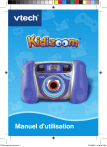
Öffentlicher Link aktualisiert
Der öffentliche Link zu Ihrem Chat wurde aktualisiert.